컴퓨터가 느려지면 확인해보세요! 지워야하는 프로그램.
- 생활&꿀팁
- 2020. 7. 21.
느려진 컴퓨터라면 확인!
컴퓨터 리소스를 많이 먹는다는 소프트웨어가 보이길래 한번 따라 하셔서 모두 쾌적한 컴퓨터를 유지하기 위한 포스팅입니다. 오늘 지워야할 프로그램은 'NAT service' 라는 프로그램입니다. 컴퓨터 리소스를 많이 먹어서 컴퓨터를 느리게 만드는 프로그램이에요. 제어판에서 이 'NAT service'가 보인다면 한번 따라 해 보시기 바랍니다.

NAT service 지우는 방법
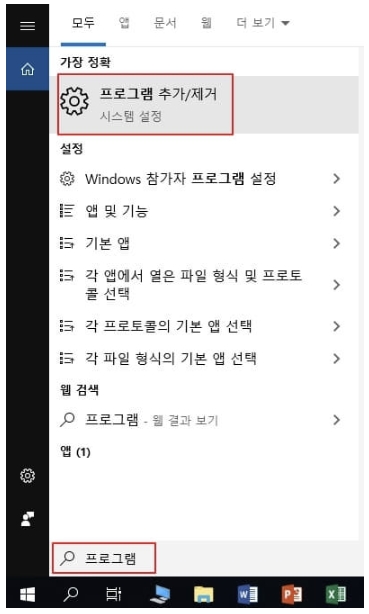
1. 먼저NAT service를 삭제해 주세요. 윈도우 시작 버튼 오른쪽 돋보기를 누른 후 프로그램까지 입력하시면 위에 프로그램 추가/제거가 나와요
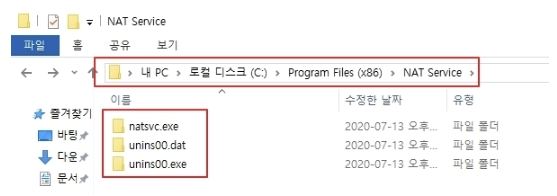
2.다음과 같은 경로에 가서 3 개의 폴더를 만들어 줍니다. 'natsvc.exe, unins00.dat, unins00.exe' 3 개를 똑같이 만들어줍니다. 이 과정은 이후 다시 설치되려고 할 때 설치가 돼있는 걸로 판단해서 재설치를 막아주는 역할을 합니다.
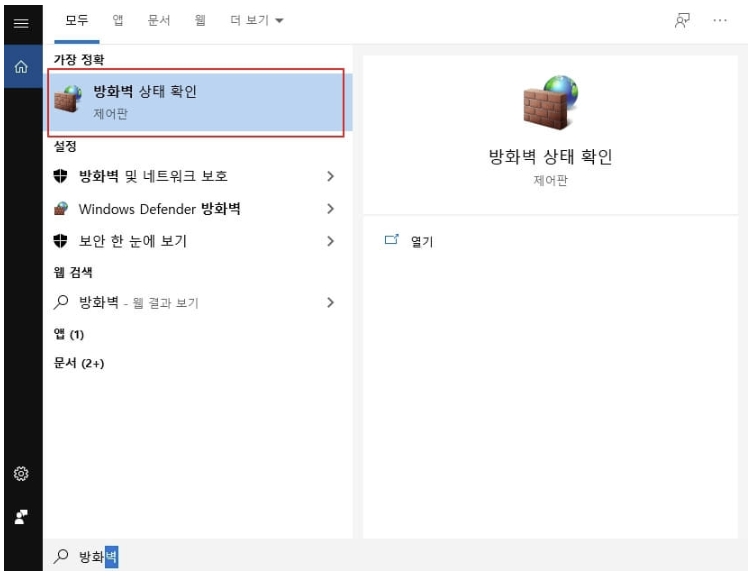
3. 폴더를 생성해 주셨으면 시작 > 돋보기란에 '방화벽'을 입력하시면 '방화벽 상태 확인'으로 들어가시고
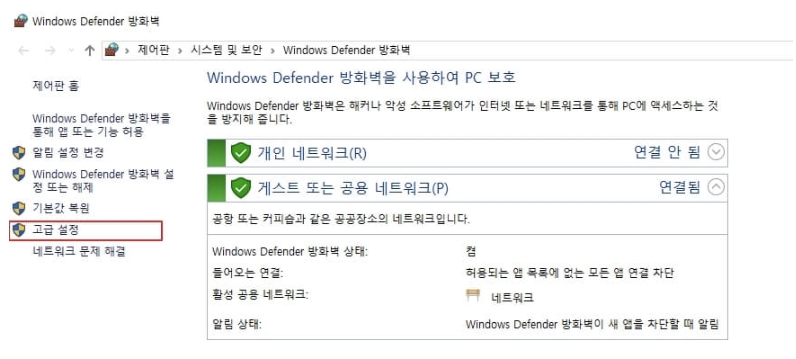
빨간색 박스의 '고급 설정'으로 들어갑니다.
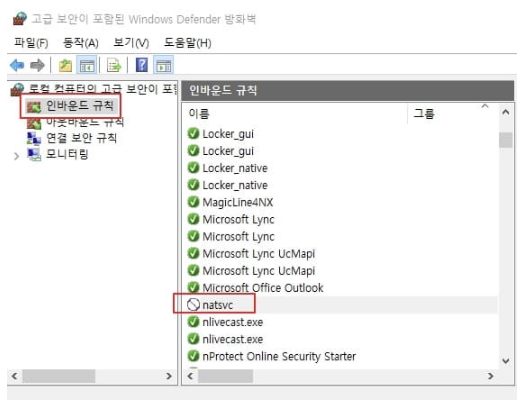
'고급 설정'에서 왼쪽 '인바운드 규칙'에서 오른쪽 목록 중에 natsvc 또는 NAT service를 우 클릭하여
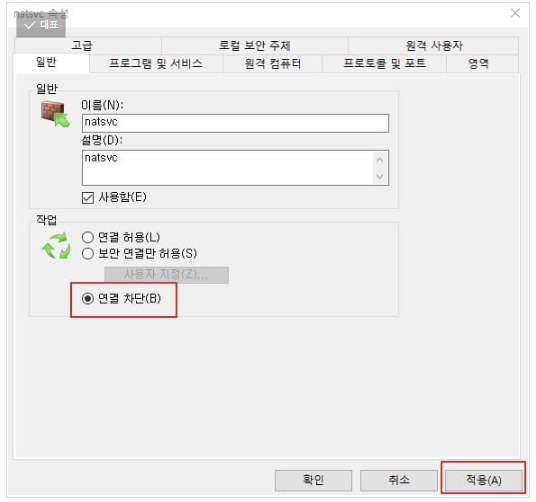
'연결 차단' 후 적용을 눌러줍니다.
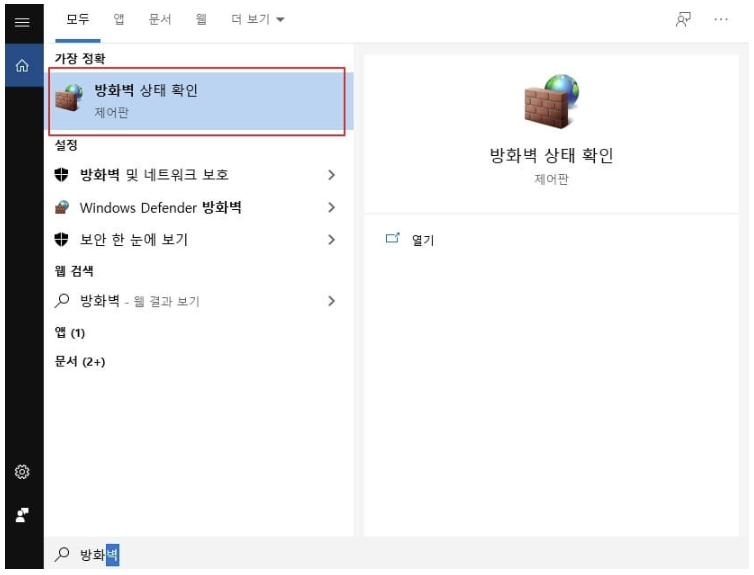
4. 다시 시작 > 돋보기에서 방화벽 상태 확인 클릭 후

왼쪽 항목에서 'Windows Defender 방화벽을 통해 앱 또는 기능 허용'을 눌러줍니다.
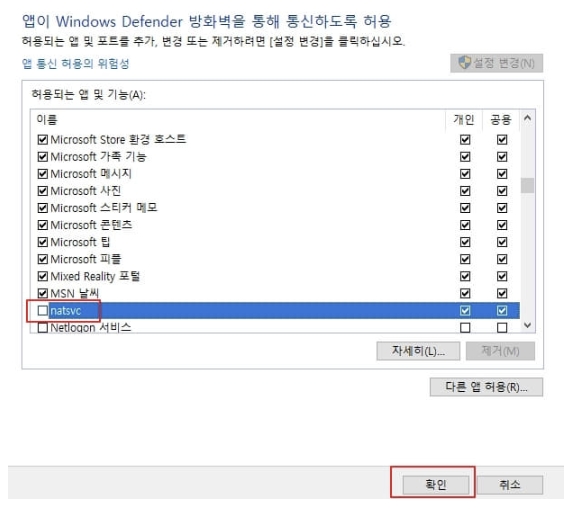
보이는 항목 중에서 natsvc를 찾아서 체크 해제 후 확인을 눌러줍니다. 프로그램 추가 제거에서 본 소프트 웨어가 확인되면 한 번씩 따라 해 보시고 컴퓨터 관리 틈틈이 해주세요~
[생활&꿀팁] - 21년 컴퓨터 관리 플레시 플레이어부터 삭제하고 시작하세요.